Pełny przewodnik po kodach regionalnych płyt Blu-ray i ich swobodnym odtwarzaniu
Czy znasz kody regionalne płyt Blu-ray i powiązane z nimi szczegóły? Kod regionalny płyt Blu-ray decyduje o poprawnym odtwarzaniu filmów. Większość komercyjnych płyt Blu-ray jest wyposażona w szyfrowanie kodem regionalnym, które pozwala odtwarzać tylko płyty Blu-ray wydane w regionie określonym przez producenta. Ten artykuł zawiera jasne wyjaśnienie wszystkich niezbędnych informacji na temat kodów regionalnych płyt Blu-ray. Pokaże Ci również metodę odtwarzania płyt Blu-ray bez ograniczeń regionalnych. Czytaj dalej i postępuj zgodnie z instrukcjami.
Lista przewodników
Czym są regiony i kody regionalne Blu-ray Jak znaleźć kody regionalne płyt Blu-ray Najlepszy sposób na odtwarzanie płyt Blu-ray bez ograniczeń kodów regionalnych Swobodne zgrywanie płyt Blu-ray z ograniczeniami kodu regionalnego Blu-rayCzym są regiony i kody regionalne Blu-ray
Kody regionalne Blu-ray to mechanizm ograniczeń regionalnych dla płyt Blu-ray, ograniczający dystrybucję i odtwarzanie płyt w określonych regionach. Płyty Blu-ray z kodem regionalnym zazwyczaj odtwarzają się tylko na odtwarzaczach Blu-ray z tym samym kodem regionu. Niektóre płyty Blu-ray są oznaczone jako Region Free (wolne od regionu) z kodem regionu ALL (wszystkie). Te płyty można odtwarzać na odtwarzaczach w dowolnym regionie na świecie. Płyty Blu-ray zazwyczaj dzielą się na trzy główne obszary.
Region A: Ameryka Północna (Stany Zjednoczone, Kanada), Ameryka Środkowa, części Ameryki Południowej, a także Japonia, Korea Południowa, Tajwan, Hongkong i części Azji Południowo-Wschodniej.
Region B: Większość krajów europejskich, Afryka, Bliski Wschód, Australia i Nowa Zelandia.
Region C: Rosja, Chiny kontynentalne, Indie, Azja Środkowa i inne kraje azjatyckie.
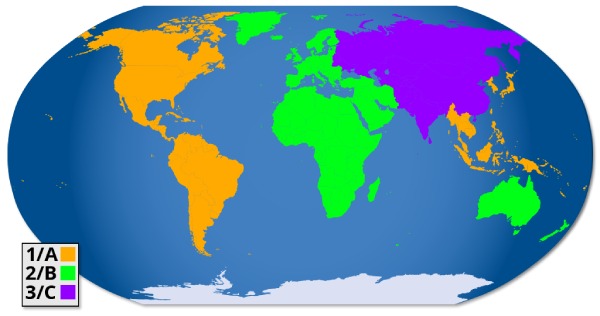
Jak znaleźć kody regionalne płyt Blu-ray
Po zapoznaniu się z podstawami kodów regionalnych płyt Blu-ray, możesz chcieć dowiedzieć się, jak je znaleźć na płycie Blu-ray. Oczywiście region ten nie odnosi się do fizycznej lokalizacji. Płyty Blu-ray z kodami regionalnymi można odtwarzać tylko na odpowiednich odtwarzaczach.
Krok 1.Po pierwsze, przy zakupie płyty Blu-ray należy sprawdzić kod regionu znajdujący się z tyłu opakowania.
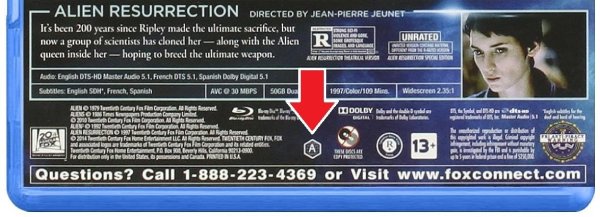
Krok 2.Włóż płytę do napędu Blu-ray komputera i użyj odtwarzacza Blu-ray, takiego jak Odtwarzacz Blu-ray AnyRec lub Odtwarzacz Blu-ray Leawo.
Krok 3.Aby wyświetlić kod regionu, kliknij „Informacje o płycie” lub „Informacje o nośniku”.
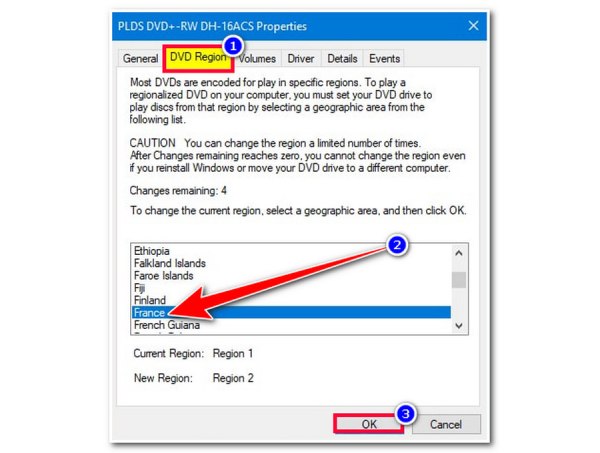
Najlepszy sposób na odtwarzanie płyt Blu-ray bez ograniczeń kodów regionalnych
Skoro wiemy, czym są kody regionalne Blu-ray i jak je znaleźć, dlaczego odtwarzacz może być z nimi niezgodny? Możesz skorzystać z Odtwarzacz Blu-ray AnyRec, który posiada zaawansowaną akcelerację sprzętową NVIDIA umożliwiającą odtwarzanie płyt Blu-ray z dowolnym kodem regionu. Odtwarza płyty ze wszystkimi kodami regionu Blu-ray jako odtwarzacz Blu-ray bez kodów regionalnych. Obsługuje wszystkie formaty płyt i umożliwia użytkownikom elastyczne przełączanie między napisami a ścieżkami audio.

Obsługuje wszystkie kody regionalne Blu-ray i odtwarza komercyjne i prywatne płyty Blu-ray.
Wyposażony w kodeki audio DTS-HD Master Audio, Dolby TrueHD i Apple Lossless.
Dostosuj tytuły, rozdziały, ścieżki audio/wideo, napisy i efekty, aby oglądać materiały wygodnie.
Odtwarzaj płyty Blu-ray z oryginalną jakością obrazu i dźwięku.
Bezpieczne pobieranie
Bezpieczne pobieranie
Krok 1.Uruchom oprogramowanie i włóż płytę Blu-ray z kodem regionu do komputera.
Krok 2.Kliknij „Otwórz plik” lub „Otwórz płytę”. Kliknij nazwę włożonej płyty Blu-ray/DVD, a następnie kliknij „OK”, aby potwierdzić.
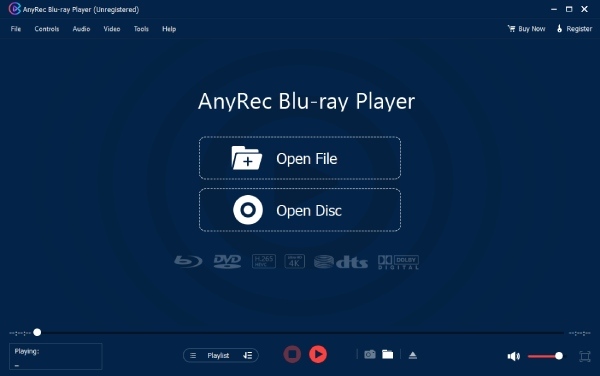
Krok 3.Możesz wybrać playlistę, uruchomić/zatrzymać odtwarzanie i dostosować głośność na dolnym pasku. Obsługuje również ustawianie skrótów klawiszowych; kliknij „Sterowanie” na górnym pasku, aby ustawić własny skrót klawiszowy.
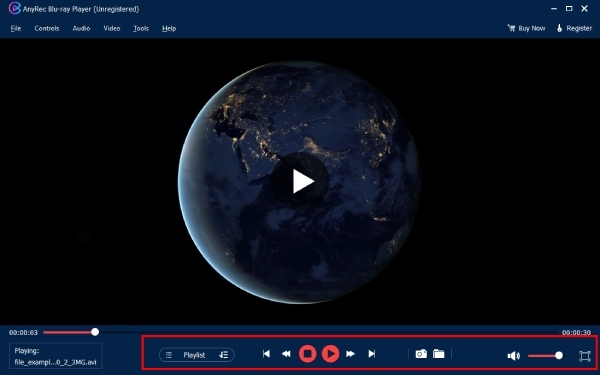
Swobodne zgrywanie płyt Blu-ray z ograniczeniami kodu regionalnego Blu-ray
Jeśli chcesz wygodniej udostępniać znajomym płytę Blu-ray bez kodów regionalnych, możesz ją zgrać i przekonwertować do popularnych formatów wideo. Jednym z darmowych sposobów jest skorzystanie z MakeMKVMakeMKV służy głównie do „odszyfrowywania i kopiowania”. Omija on zabezpieczenia szyfrujące na większości płyt Blu-ray/DVD, zapisując zawartość płyty bezpośrednio w plikach MKV.
- Plusy
- MakeMKV nie wykonuje ponownego kodowania, dzięki czemu zachowuje oryginalną jakość obrazu i dźwięku.
- Obsługuje wybieranie napisów, ścieżek audio i rozdziałów.
- Z możliwością dostosowania jakości obrazu, rozdzielczości i szybkości transmisji.
- Cons
- Do odczytania określonych kodów regionów i zabezpieczeń szyfrujących wymagane są zewnętrzne biblioteki deszyfrujące.
Krok 1.Włóż płytę Blu-ray z kodem regionu. Kliknij „Plik”, aby otworzyć płytę, którą chcesz przekonwertować. Wybierz tytuł, który chcesz zapisać w pliku MKV.
Krok 2.Wybierz „Folder wyjściowy” i kliknij „Utwórz MKV”, aby rozpocząć zgrywanie. Następnie otwórz Handbrake i kliknij „Plik”, aby zaimportować plik MKV.
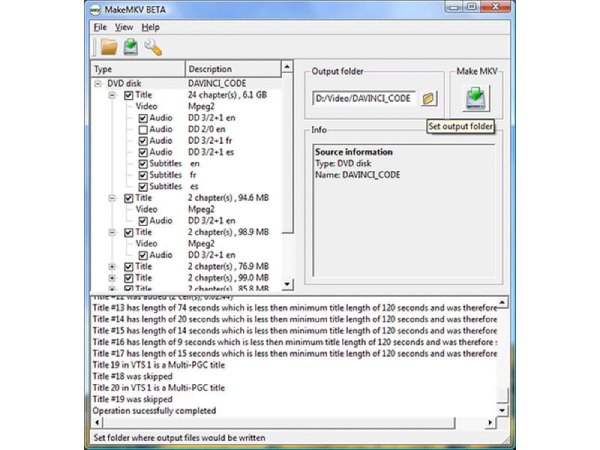
Krok 3.Na koniec kliknij „Utwórz MKV”, aby rozpocząć proces konwersji. Następnie możesz oglądać Blu-ray w formacie wideo.
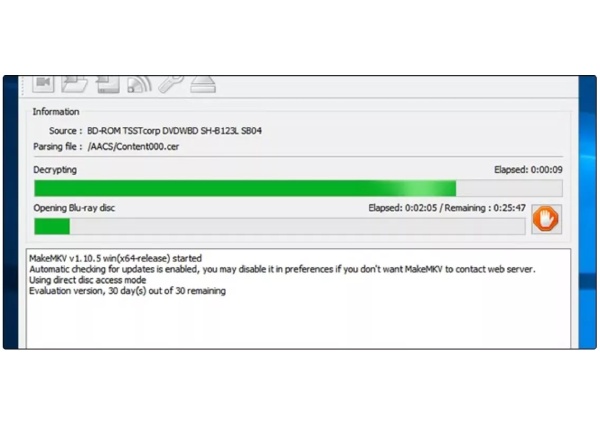
Wniosek
Powyżej znajdują się informacje o kodach regionalnych Blu-ray i dwóch metodach odtwarzania płyt Blu-ray bez ograniczeń kodów regionalnych. Jeśli potrzebujesz prostego, a jednocześnie wysokiej rozdzielczości rozwiązania do odtwarzania, Odtwarzacz Blu-ray AnyRec To doskonały wybór. Odtwarza płyty Blu-ray z dowolnego kodu regionalnego, zachowując oryginalną klarowność dźwięku. Ciesz się takimi funkcjami jak wybór rozdziałów, dostosowywanie napisów i przełączanie ścieżek audio. Ciesz się bezproblemowym odtwarzaniem płyt Blu-ray w wysokiej jakości już dziś. Wypróbuj go już teraz, aby zobaczyć różnicę.
Bezpieczne pobieranie
Bezpieczne pobieranie



